Rumah >Tutorial sistem >MAC >Cara Menetapkan Semula Siri pada iPhone, iPad atau Mac Anda
Cara Menetapkan Semula Siri pada iPhone, iPad atau Mac Anda
- PHPzasal
- 2024-07-19 11:50:081533semak imbas
Malangnya, Apple tidak menawarkan butang "Reset" hanya untuk Siri. Walau bagaimanapun, anda boleh menggunakan togol mudah dalam apl Tetapan iOS/iPadOS untuk menetapkan semula Siri apabila diperlukan. Ikut langkah ini:
Buka apl Tetapan pada iPhone atau iPad anda. Tatal ke bawah dan pilih Siri & Carian. Ketik tetapan Dengar untuk di bahagian atas dan pilih pilihan Mati. Sekarang, tunggu beberapa saat dan pilih sama ada pilihan "Hey Siri" atau "Siri" atau "Hey Siri" mengikut keutamaan anda. Apabila anda berbuat demikian, anda akan digesa untuk menyediakan Siri dari awal. Ketik Teruskan dan ulangi frasa yang muncul pada skrin anda satu demi satu.Anda perlu mengulangi lima frasa untuk melatih semula Siri untuk mengecam suara anda. Sebaik sahaja anda telah mengulangi frasa terakhir, anda akan melihat skrin "Siri Sudah Sedia". Ketik Selesai dan teruskan menggunakan Siri seperti biasa.
Menetapkan Semula Siri pada Mac Anda
Anda boleh menetapkan semula Siri pada Mac anda dengan mudah. Prosesnya agak serupa, kerana anda akan menggunakan apl Tetapan Sistem dalam macOS. Inilah yang perlu anda lakukan:
Klik logo Apple dalam bar menu dan pilih Tetapan Sistem daripada menu lungsur. Atau, gunakan sebarang cara lain untuk membuka Tetapan Sistem pada Mac anda. Tatal ke bawah dan pilih Siri & Spotlight dari bar sisi kiri. Togol matikan tetapan Tanya Siri di bahagian atas di sebelah kanan dan pilih Matikan apabila anda mendapat pop timbul pengesahan. Tunggu beberapa saat dan togol Ask Siri kembali. Sekarang, tetapkan tetapan Dengar untuk betul-betul di bawah kepada "Siri" atau "Siri" atau "Hey Siri". Anda akan mendapat pop timbul yang menggesa anda untuk menyediakan Siri dari awal. Klik Teruskan dan ulangi lima frasa yang muncul satu demi satu.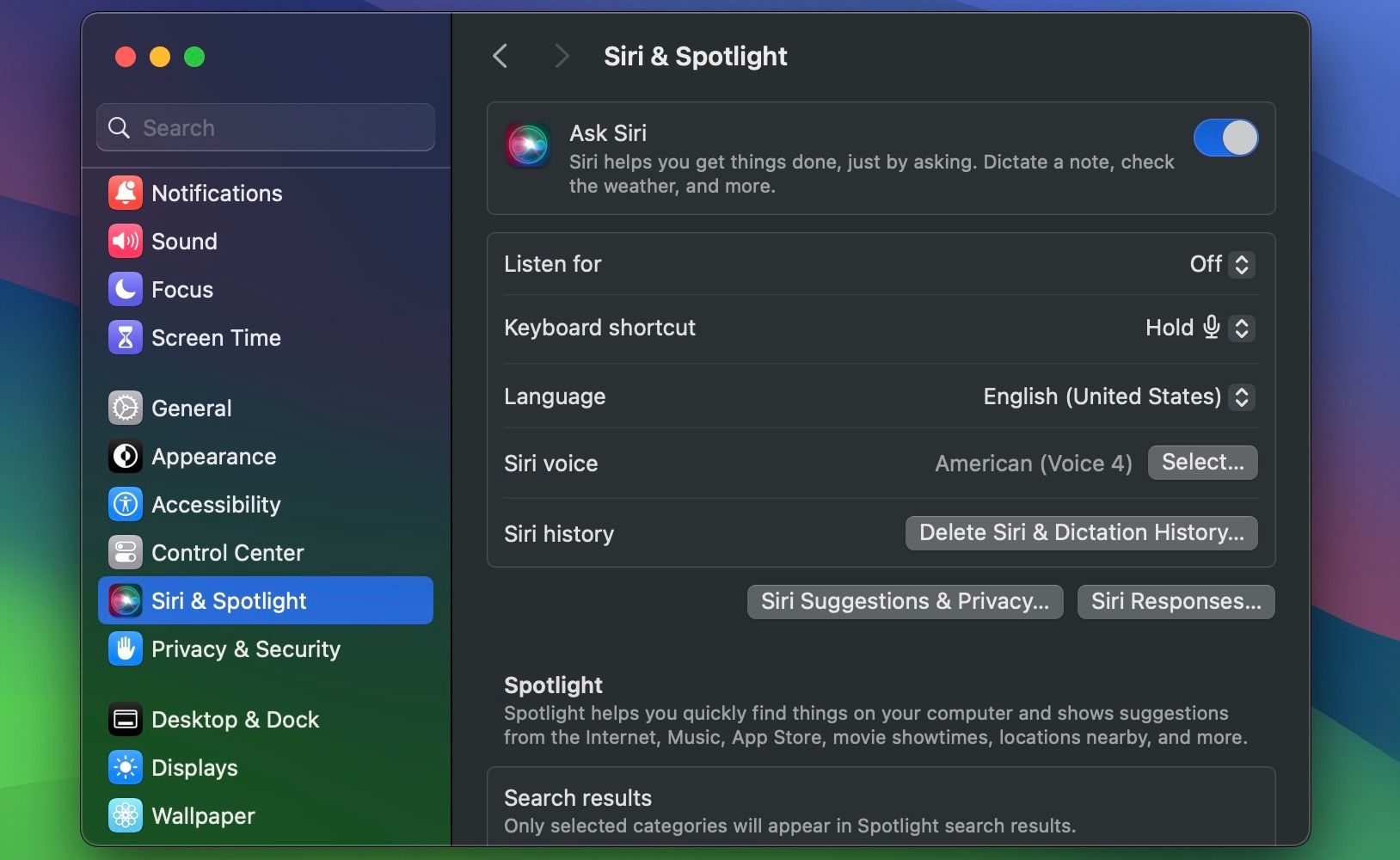
Itu sahaja! Anda telah berjaya menetapkan semula Siri pada Mac anda.
Ini ialah salah satu daripada banyak langkah penyelesaian masalah yang perlu diikuti apabila Siri tidak berfungsi pada peranti Apple anda. Anda boleh menggunakan ini sebagai langkah pilihan terakhir apabila tweak tetapan Siri lain tidak menyelesaikan masalah.
Sebaik sahaja anda menetapkan semula dan melatih Siri untuk mengecam suara anda semula, anda sepatutnya tidak menghadapi masalah memanggil pembantu maya Apple menggunakan frasa pencetus "Siri" atau "Hey Siri".
Atas ialah kandungan terperinci Cara Menetapkan Semula Siri pada iPhone, iPad atau Mac Anda. Untuk maklumat lanjut, sila ikut artikel berkaitan lain di laman web China PHP!
Artikel berkaitan
Lihat lagi- Bagaimana untuk melaraskan kecerahan skrin komputer Apple Mac
- Bagaimana untuk memulihkan mac kepada tetapan asal
- Sistem Apple tersekat semasa pemasangan mesin maya
- Bagaimana untuk membuat sandaran foto dari iPhone ke komputer?
- Masalah yang dihadapi semasa memasang semula sistem Apple: Cakera sistem tidak dapat ditemui

